Selam arkadaşlar bu makalemde sizlere birkaç Group Policy işleminden söz edeceğim.
Group Policy objeleri kurulum esnasında farklı bir location belirlediyse “C:/Windows/SYSVOL/sysvol” klasörü altında domain adımızın yazılı olduğu bir klasörde durmaktadır.
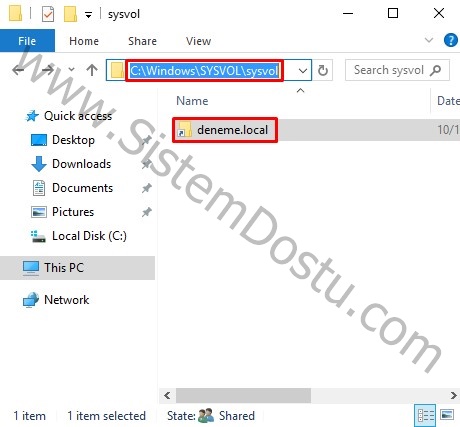
Yetkilerde kısıtlama veya program yükleme, kaldırma ya da güncellenmesi için ilk olarak GPO oluşturulur.
1 – Group Policy Oluşturma İşlemi :
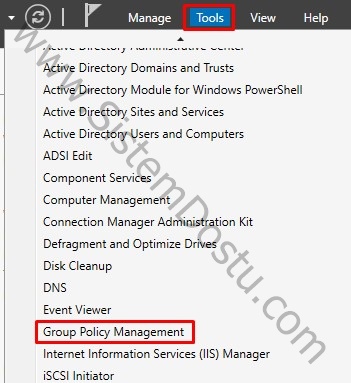
Bunun için Server Management ekranında Tools – Group Policy Management tuşuna tıklanır.
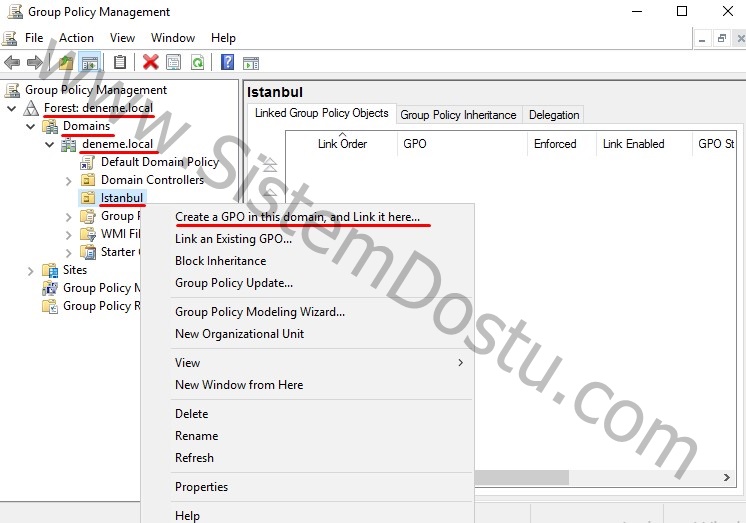
Açılan Group Policy Management penceresi içerisinde gerekli alanlar Domain adımıza kadar genişletilir ve altında bulunan ve GPO uygulanmak istenen objeye Sağ tıklanır ve Create a GPO in this domain, and Link it here… seçeneği seçilir.
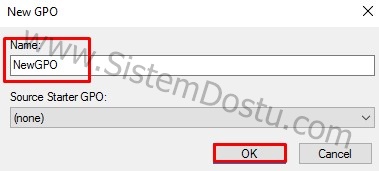
Açılan New GPO penceresinde Name: alanına oluşturulacak olan GPO adı yazılır ve OK tuşuna basılır.
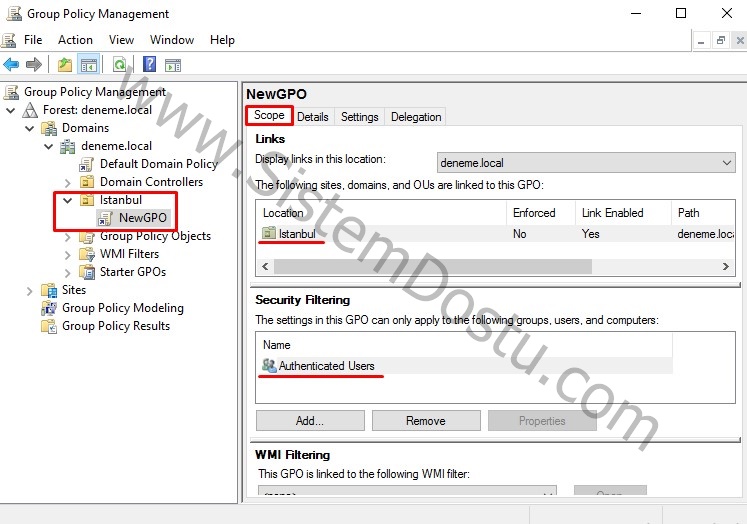
Oluşturulan GPO nesnesi nesnemiz altında belirecektir. Sol tarafında bulunan Scope alanın altında Link’lenen obje gözükmektedir. Security Filtring altında Default olarak Authentication User’ı göreceksiniz. Bu kısma eklenen Kullanıcılar ve Gruplar bu Policy’den etkilenecektir.
Details sekmesinde gerekli birkaç açıklamayı görebilirsiniz.
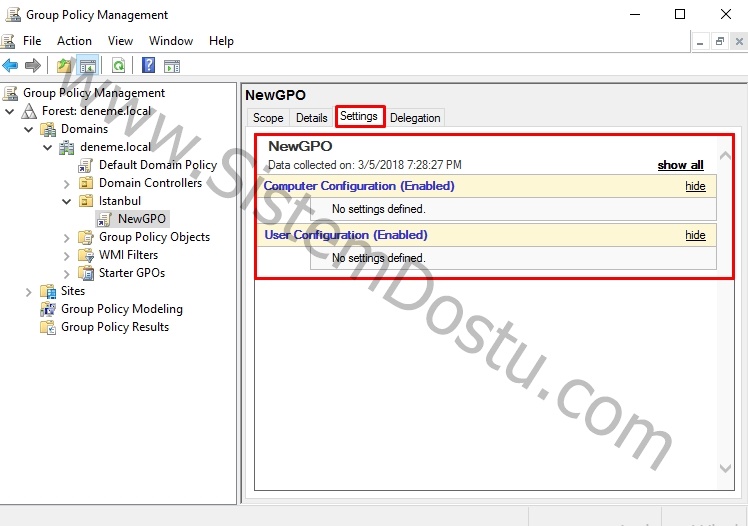
Settings kısmında Policy içerisinde yapılan düzenlemeleri görebilirsiniz. Biz herhangi bir düzenleme yapmadığımız için şuanda boş durumda.
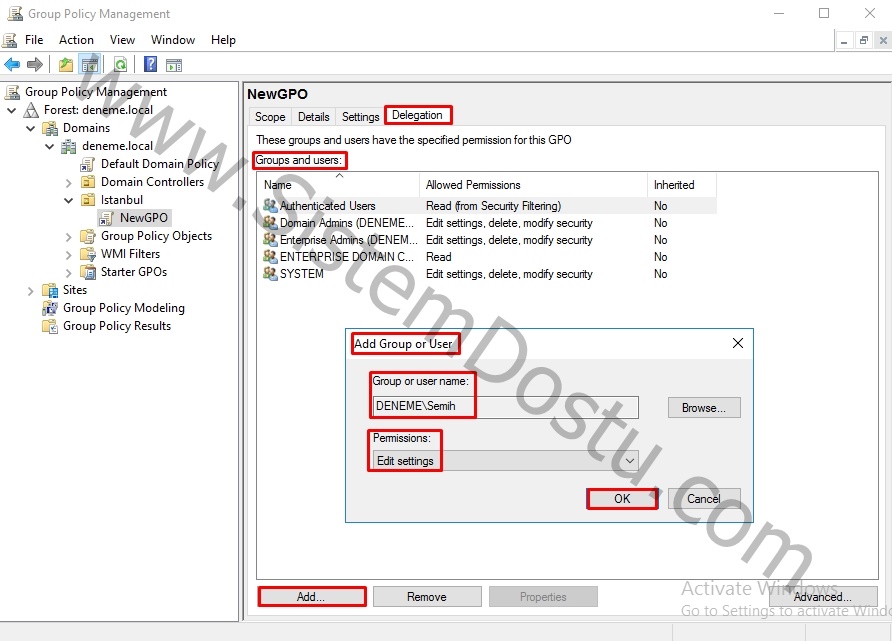
Delegation sekmesi altında; Oluşturulan GPO üzerinde kimlerin işlem yapma hakkına sahip olduğunu görürüz. Bu bir Kullanıcı olabilirken Grup’da olabilmektedir.
Add… tuşuna basarız ve karşımıza Grup ya da Kullanıcı ekleyebileceğimiz ekran açılır. Buradan istediğimiz kullanıcıyı seçtikten sonra OK deriz ve karşımıza Add Group or User penceresi açılacaktır. Group or User name penceresi altında seçili kullanıcı gözükecektir ve Permission altında gerekli izinleri verebilirsiniz.
Permission altında bulunan seçenekler :
Read : GPO içerisinde bulunan ayarları görüntülemektedir.
Edit Settings : GPO içerisindeki ayarları değiştirir.
Edit settings, delete, modify security : GPO içerisindeki ve Security Settings kısmındaki ayarları değiştirebilir.
Ayarlamalar yapıldıktan sonra OK tuşuna basılır ve kullanıcı Groups and users: tablosuna eklenecektir.
2 – Policy ayarlaması yapmak :
Örnek olarak oluşturmuş olduğumuz Policy’i düzenleyerek Run’ı sistememizden kaldıracağız.
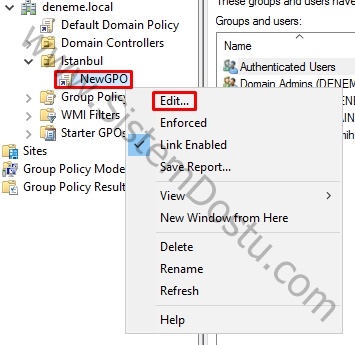
İlk olarak oluşturmuş olduğumuz GPO nesnesine sağ tıklıyoruz ve Edit… diyoruz.
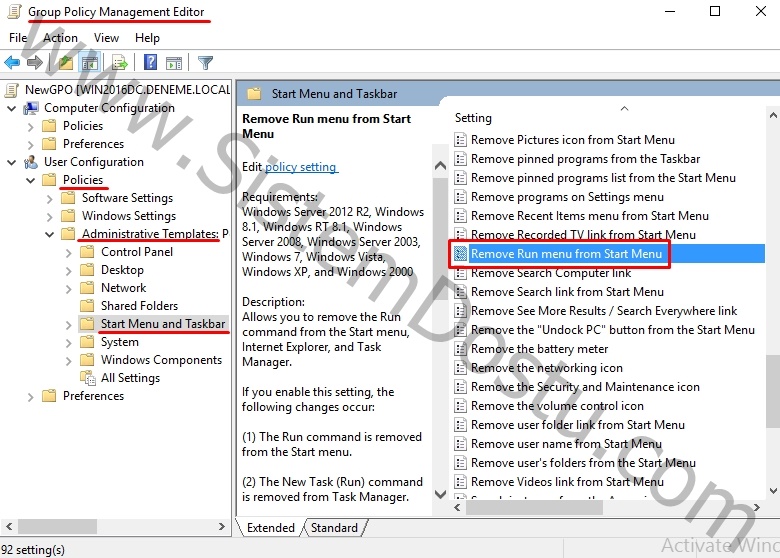
Açılan Group Policy Managament Editor penceresinde Policies – Administrative Templates – Start Menu and Taskbar seçeneğini izleriz. Ardından Sol tarafta açılan listede Remove Run menu from Start Menu seçeneğini seçeriz ve Çift tıklarız.
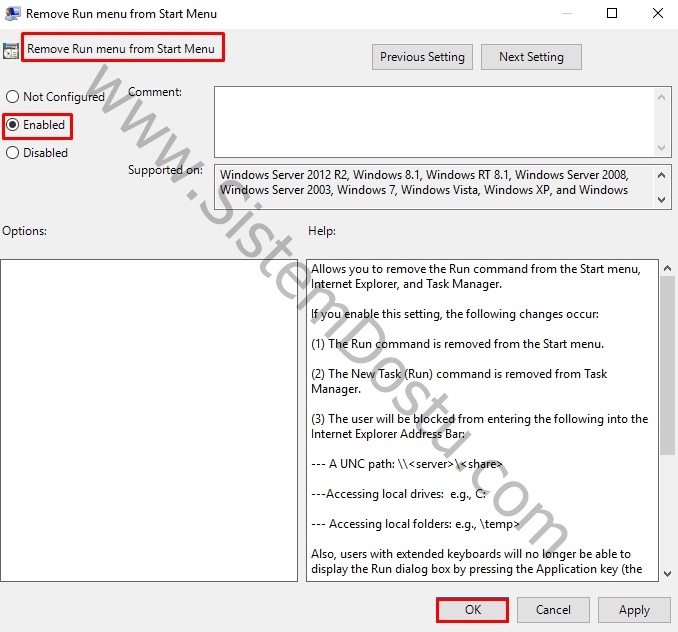
Açılan ekranda Enabled işaretlenir ve OK tuşuna basılarak işlem aktifleştirilir.
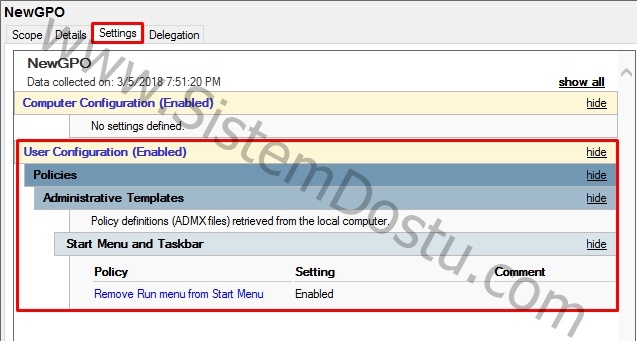
Artık Settings altında bir ayarımız bulunmaktadır.
Yardımcı olması dileğiyle kolaylıklar dilerim.


elinize sağlık kısa ve net bilgiler
Teşekkür ederim. Yararlı olması dileğiyle.
gpo ile usb yi bütün kullanıcılarda read only hale getirdim fakat bu grubun içindeki bazı kullanıcılara yazma yetkiside vermem gerekiyor bu konuda yardımcı olur musunuz.
4. Grup Policy nedir? Active Directory ile nasıl bir ilişkiye sahiptir